恢复分区怎么删除(恢复分区可以删除吗)
2023-07-02 09:36来源:网络本地 0人已围观
摘要你可能有这样的烦恼:想在C盘后面创建一个更大的分区,但是却有一个恢复分区挡着,又不能删除。或者,只是单纯看它不顺眼想干...
你可能有这样的烦恼:想在C盘后面创建一个更大的分区,但是却有一个恢复分区挡着,又不能删除。或者,只是单纯看它不顺眼想干掉它。
本文教你怎么安全删除这个恢复分区而不影响系统。
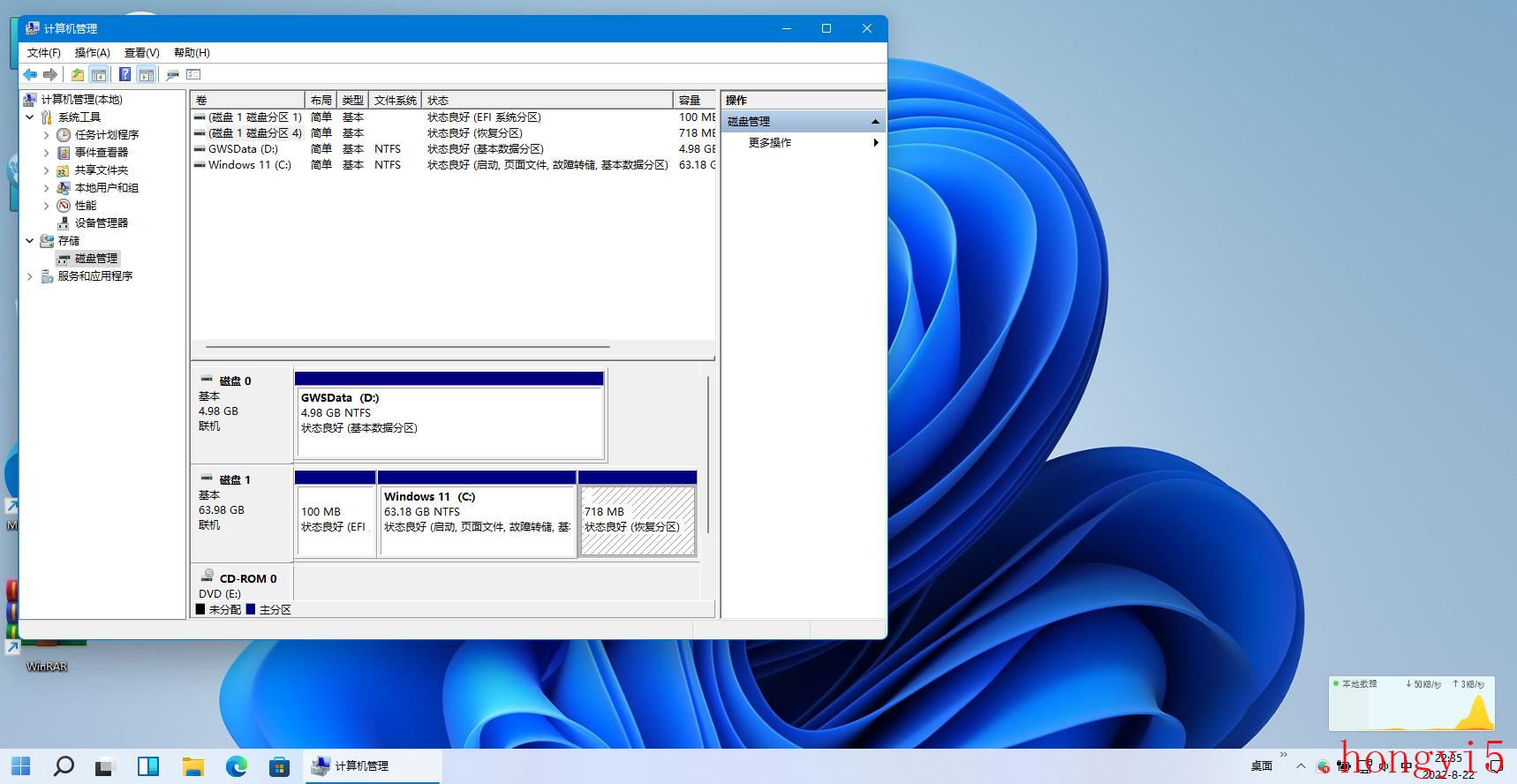
警告:删除恢复分区,将默认禁用 Windows Recovery Environment( Windows 恢复环境)(如下图)。
若禁用 Windows Recovery Environment ,当你的系统出现问题,将不能进行自动修复、恢复、还原等操作。
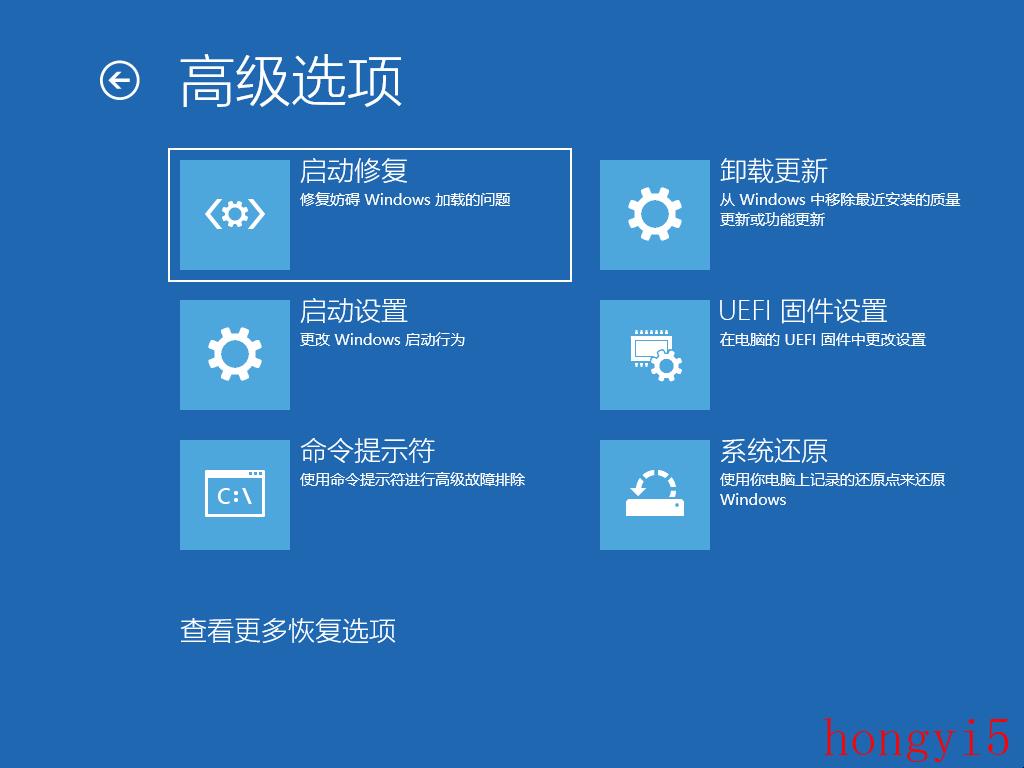
如果直接强删恢复分区,系统可以正常运行,但 Windows Recovery Environment 永久失效。
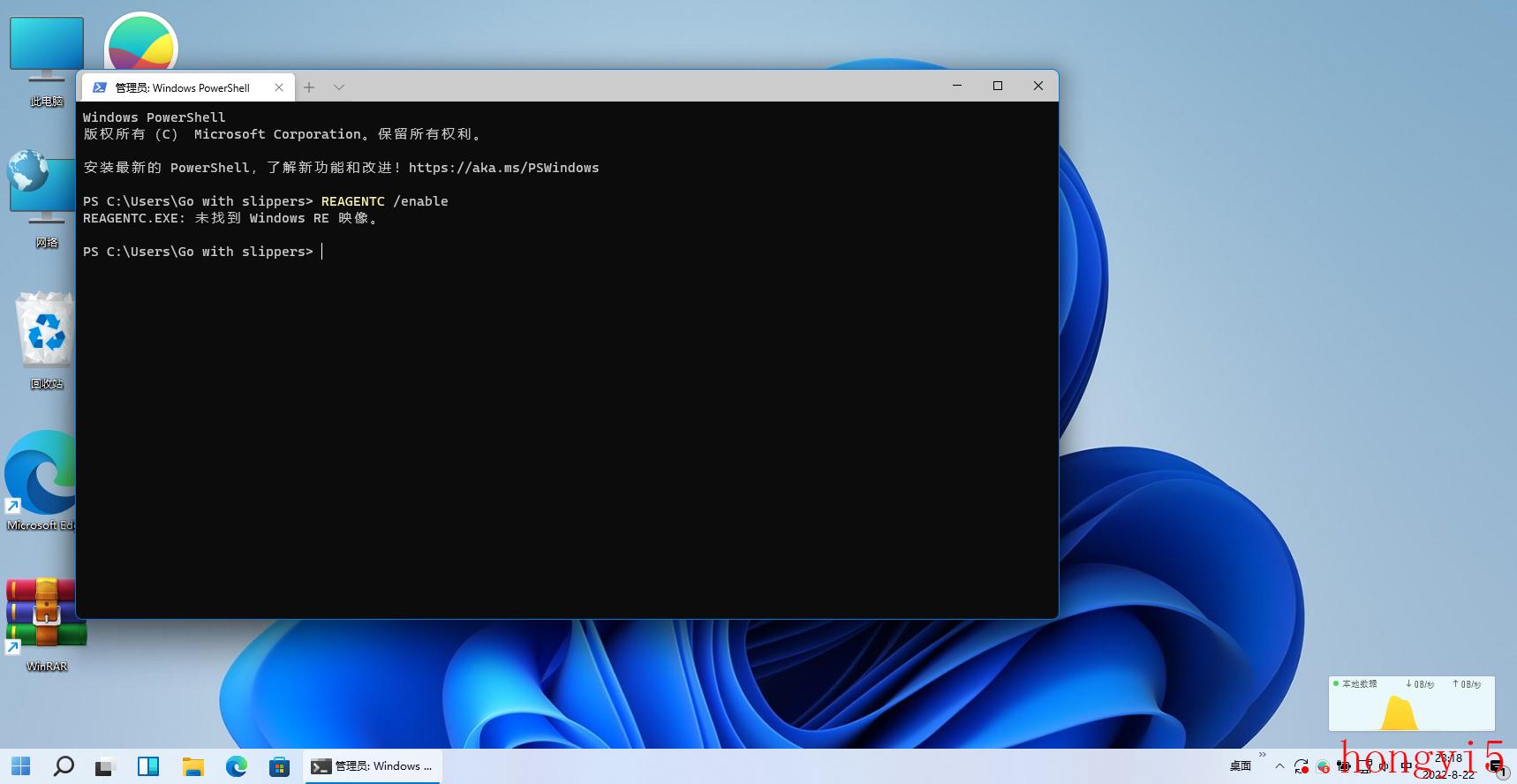
如果想在不使用恢复环境的情况下继续使用 Windows Recovery Environment,需要把 Windows Recovery Environment 的文件转移到系统分区(通俗来说就是C盘)。
此处以 Windows 11 为例,其他 Windows 系统可能略有不同。
操作过程将会用到以下软件:DiskGenius。
1 打开 DiskGenius 。
如果你不打算使用 Windows Recovery Environment,请直接到第3步。
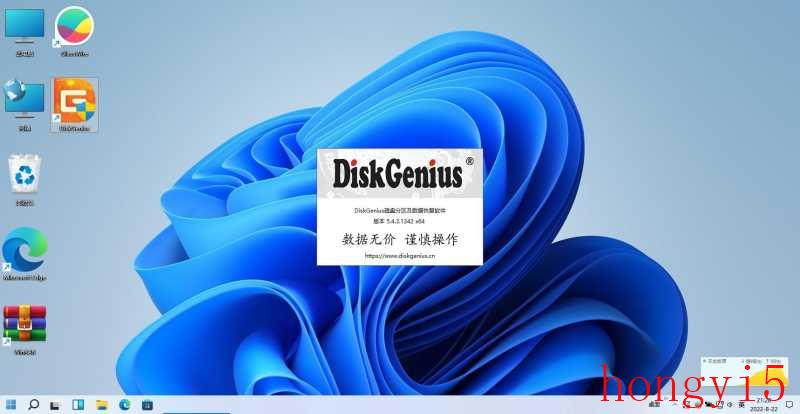
2 选中这个属性标记为“H”的无名分区,这个就是恢复分区。选择「浏览文件」,选择「Recovery」>「WindowsRE」,把名为“Winre.wim”的文件复制到桌面备用。
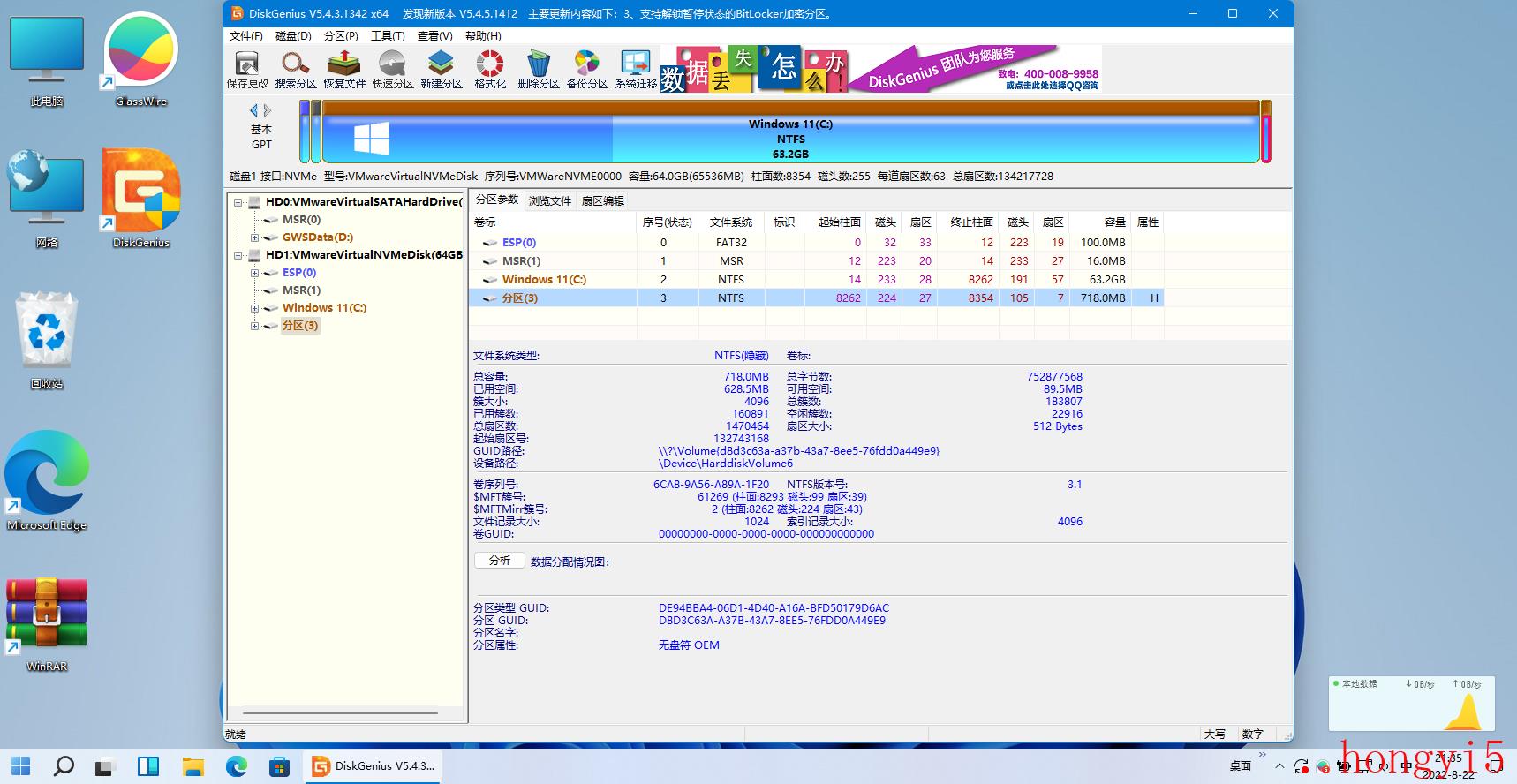

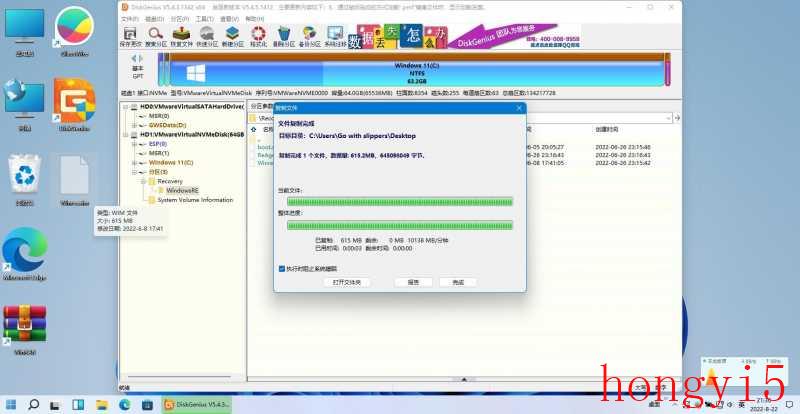
3 以管理员身份运行 Windows Terminal(Windows 终端)
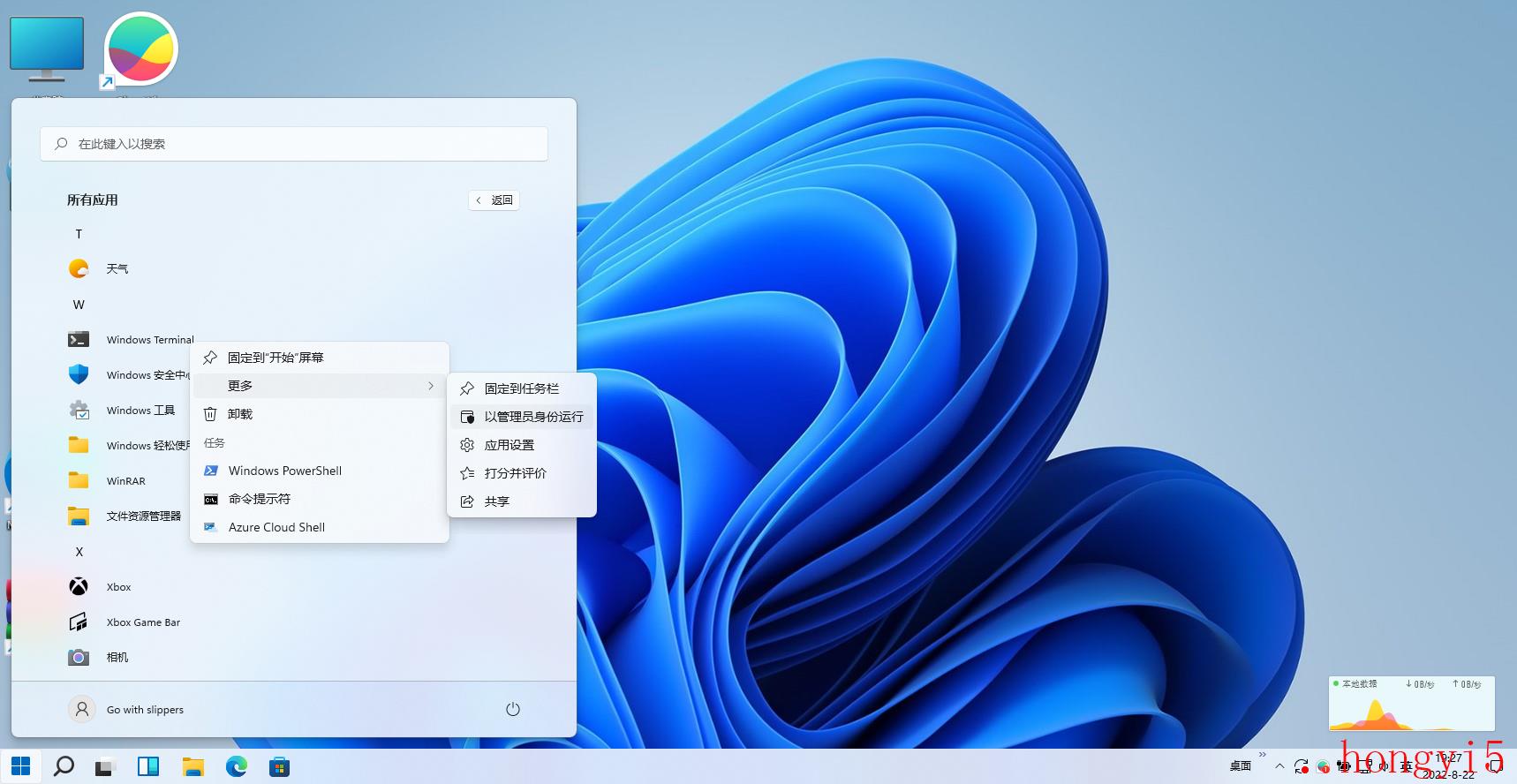
4 首先查看 Windows Recovery Environment 的情况,执行以下命令:
REAGENTC /info
显示这样则为正常。
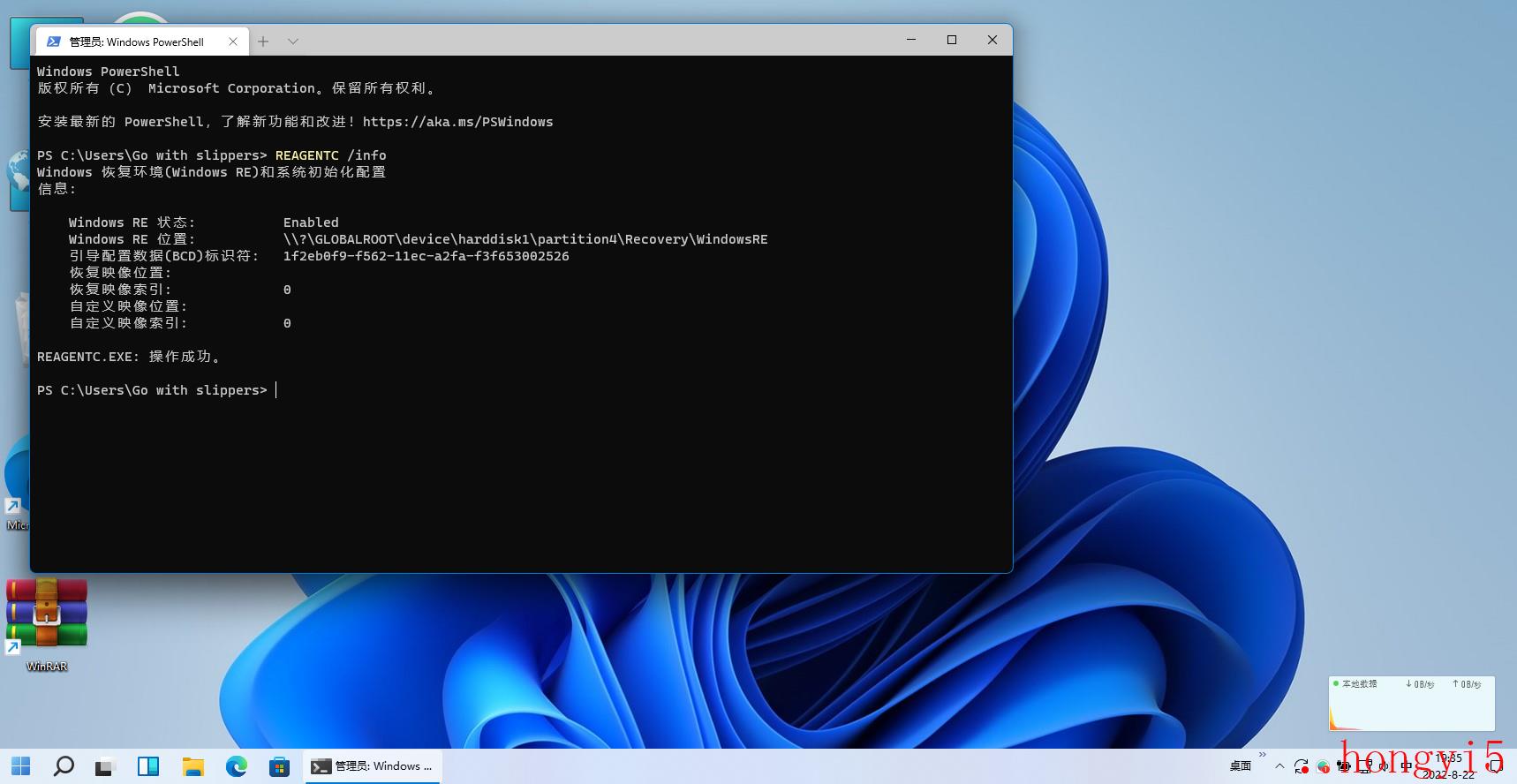
5 禁用 Windows Recovery Environment :
REAGENTC /disable
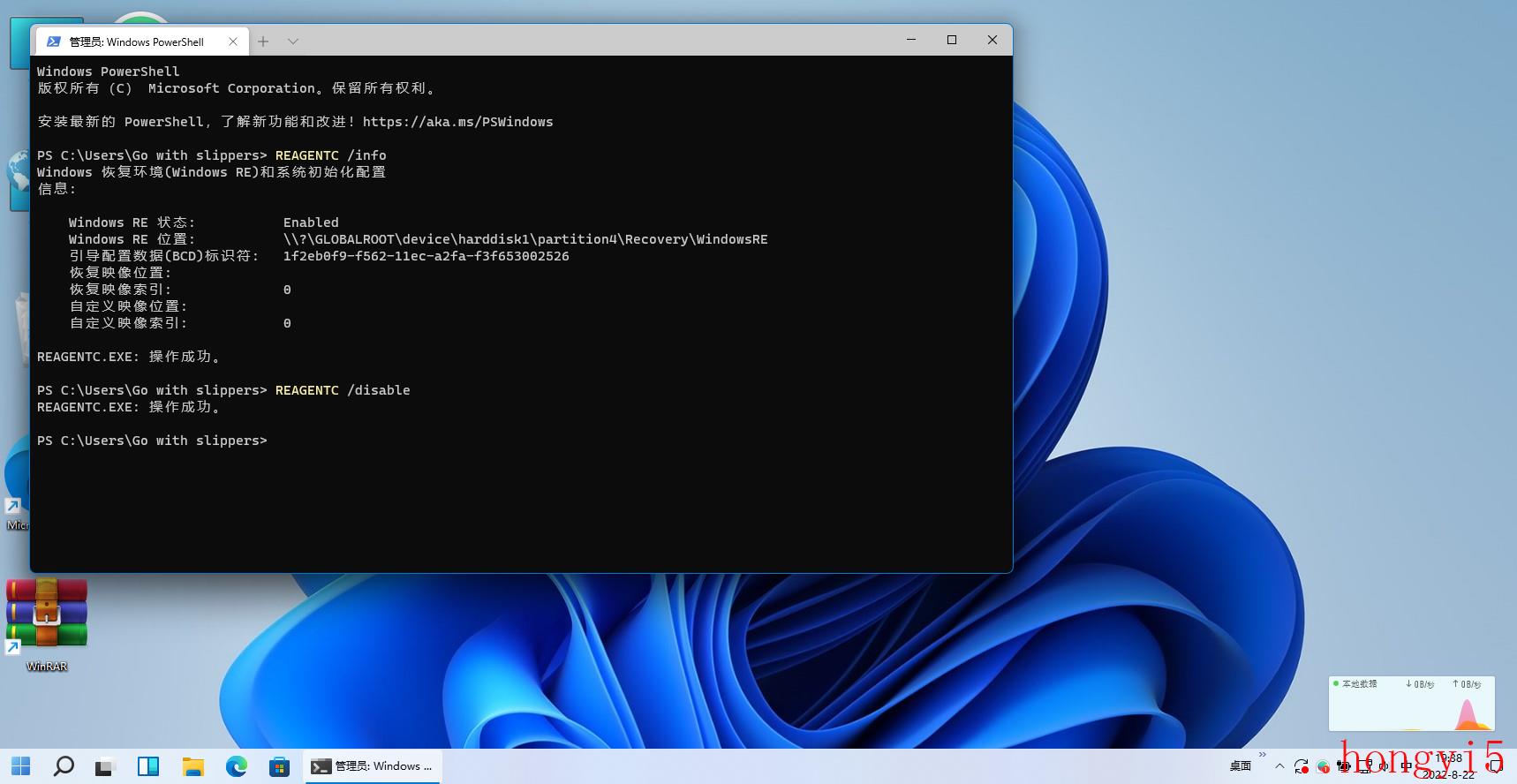
到这一步,就可以安全删除恢复分区。如果你想重新启用 Windows Recovery Environment ,请继续以下步骤。不想重新启用 Windows Recovery Environment ,请转到第12步。
6 打开控制面板,打开文件资源管理器选项,选择「查看」,取消勾选「隐藏受保护的操作系统文件」,点击「是」>「应用」。
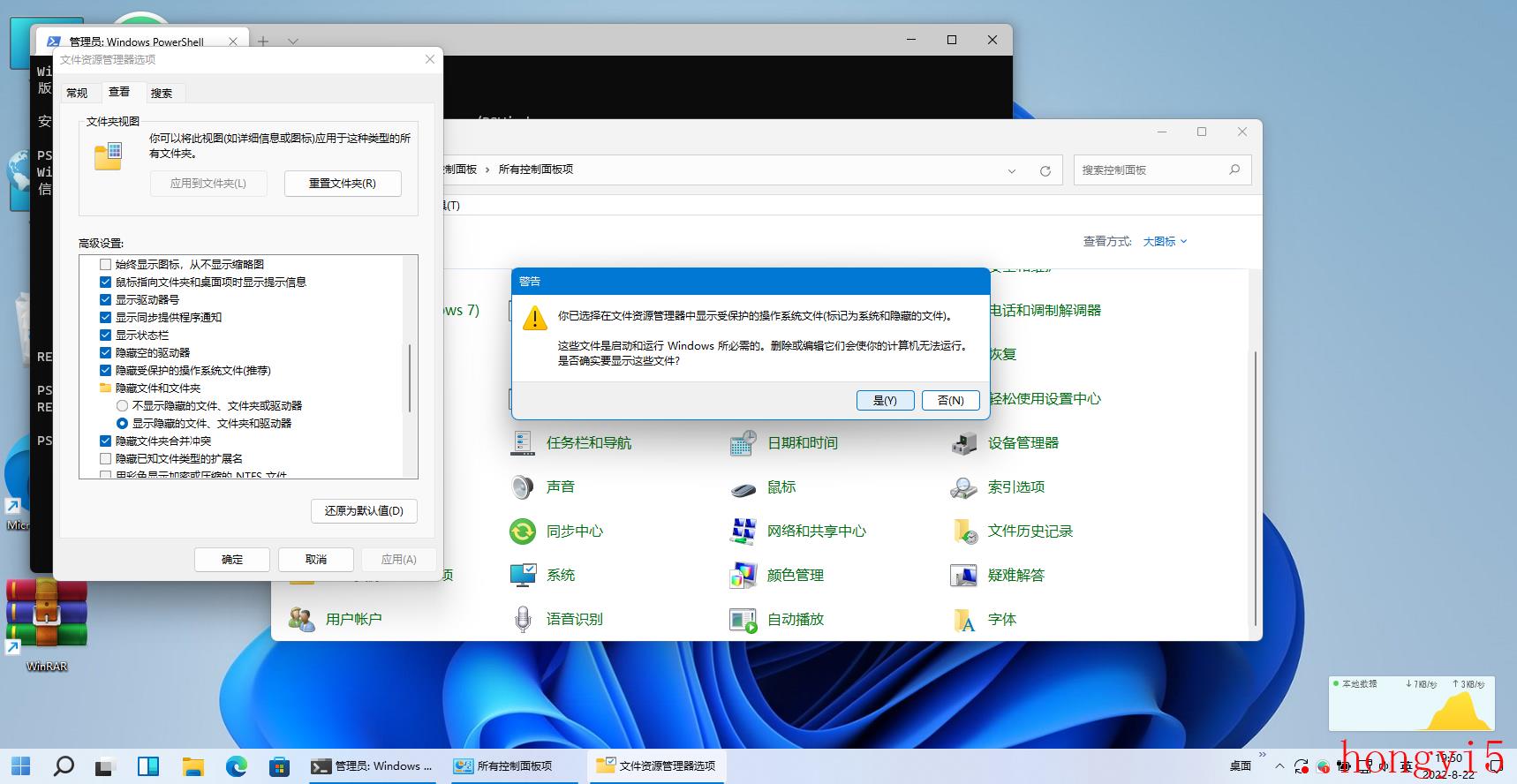
7 关闭控制面板,打开「此电脑」,转到路径 C:\Recovery ,新建一个文件夹,命名为“WindowsRE”。
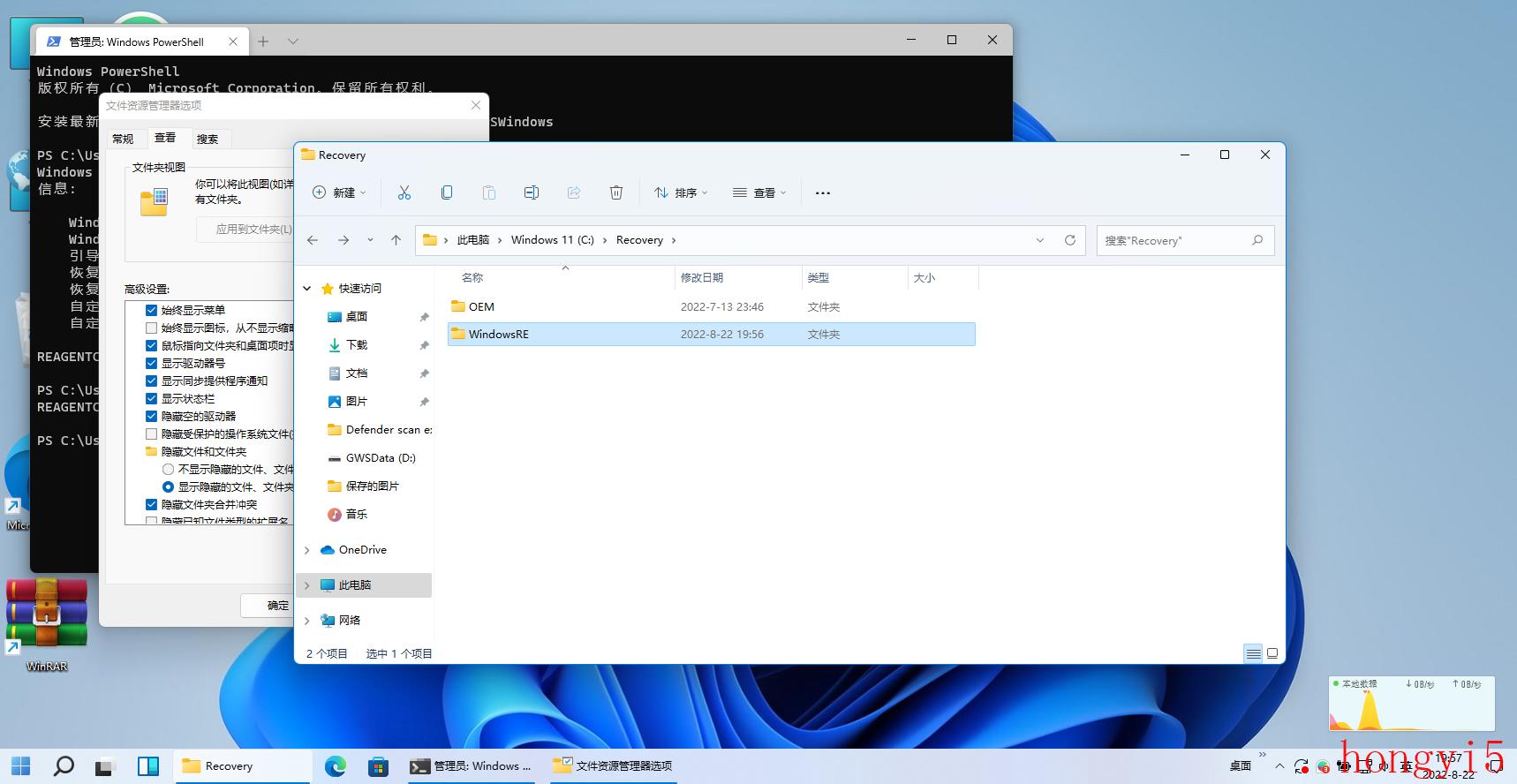
8 把刚才复制到桌面的“Winre.wim”文件复制到「WindowsRE」文件夹,如果提示你需要管理员权限,直接点击「继续」。
复制完成后桌面上的“Winre.wim”文件可以删除(请务必确认文件是否复制成功)。
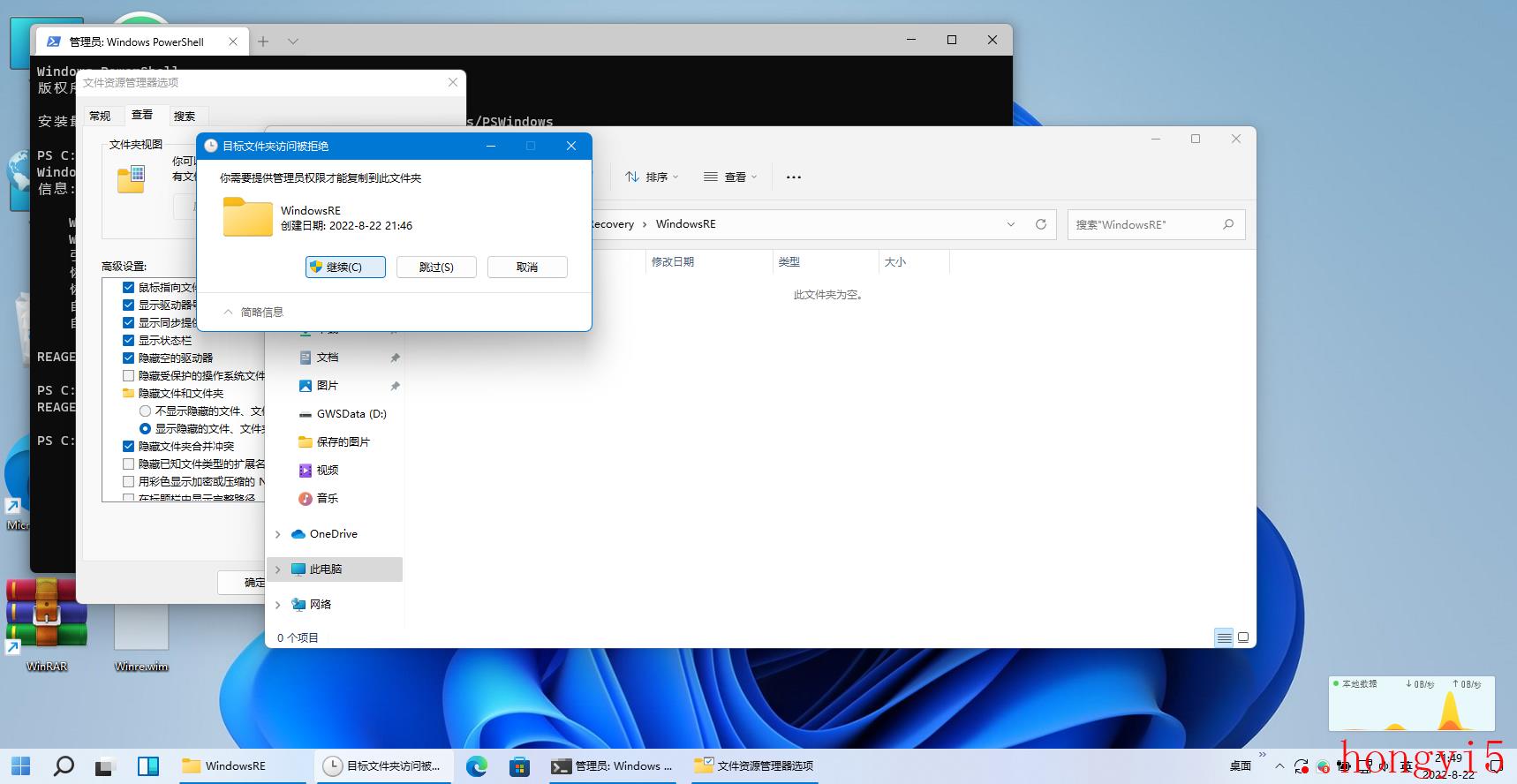
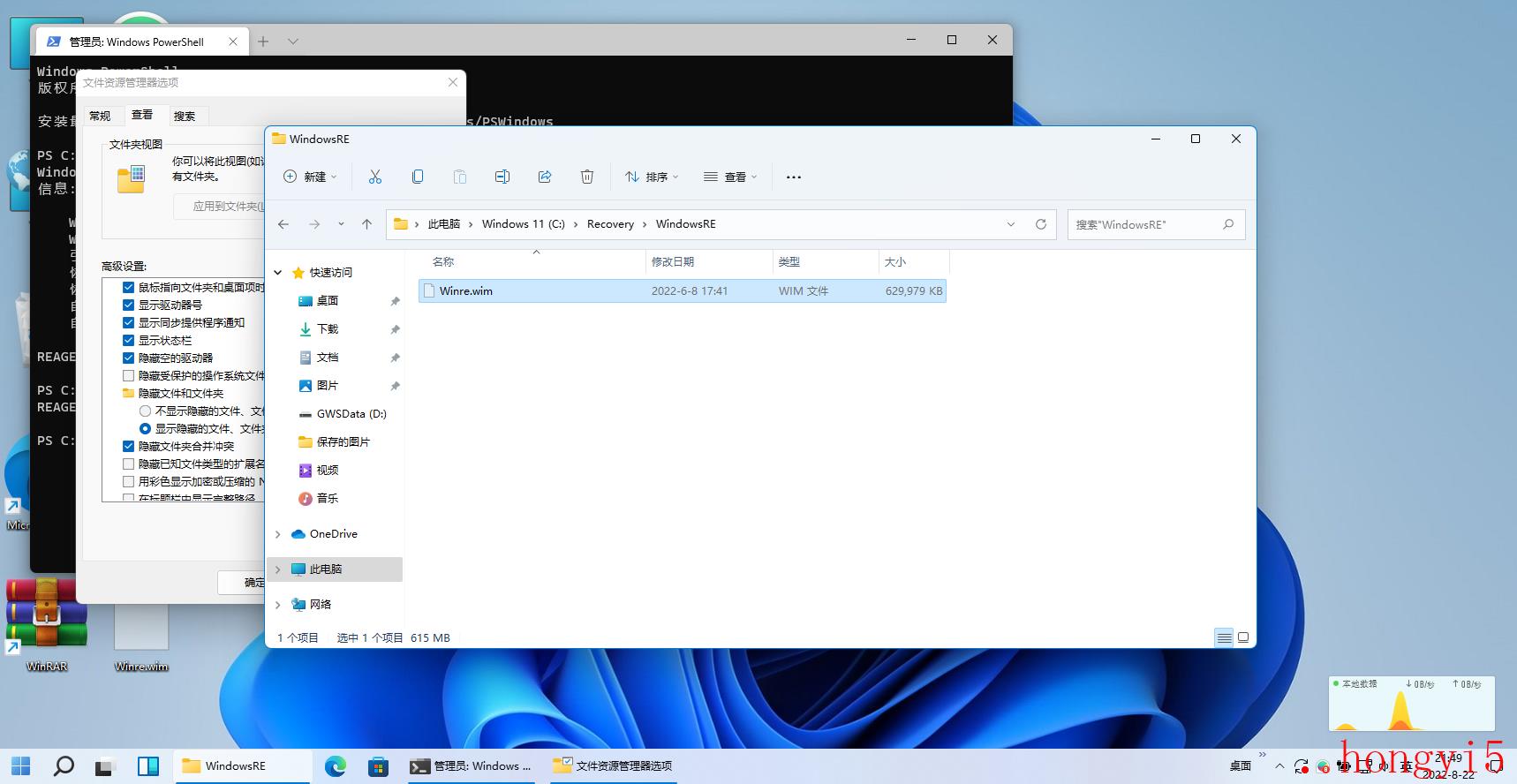
9 回到 Windows Terminal ,执行以下命令:
REAGENTC /setreimage /path C:\Recovery\WindowsRE
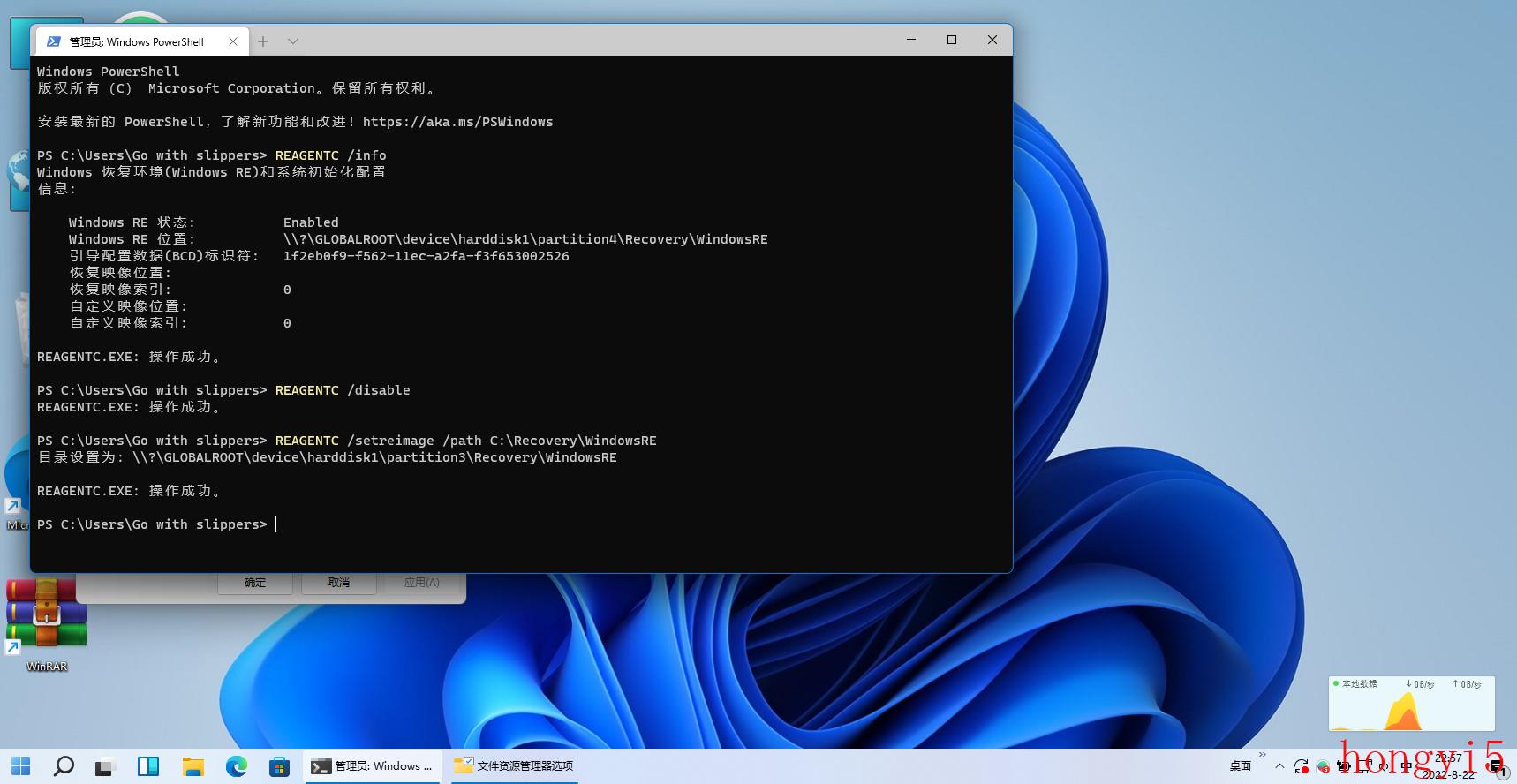
10 执行以下命令重新启用 Windows Recovery Environment :
REAGENTC /enable
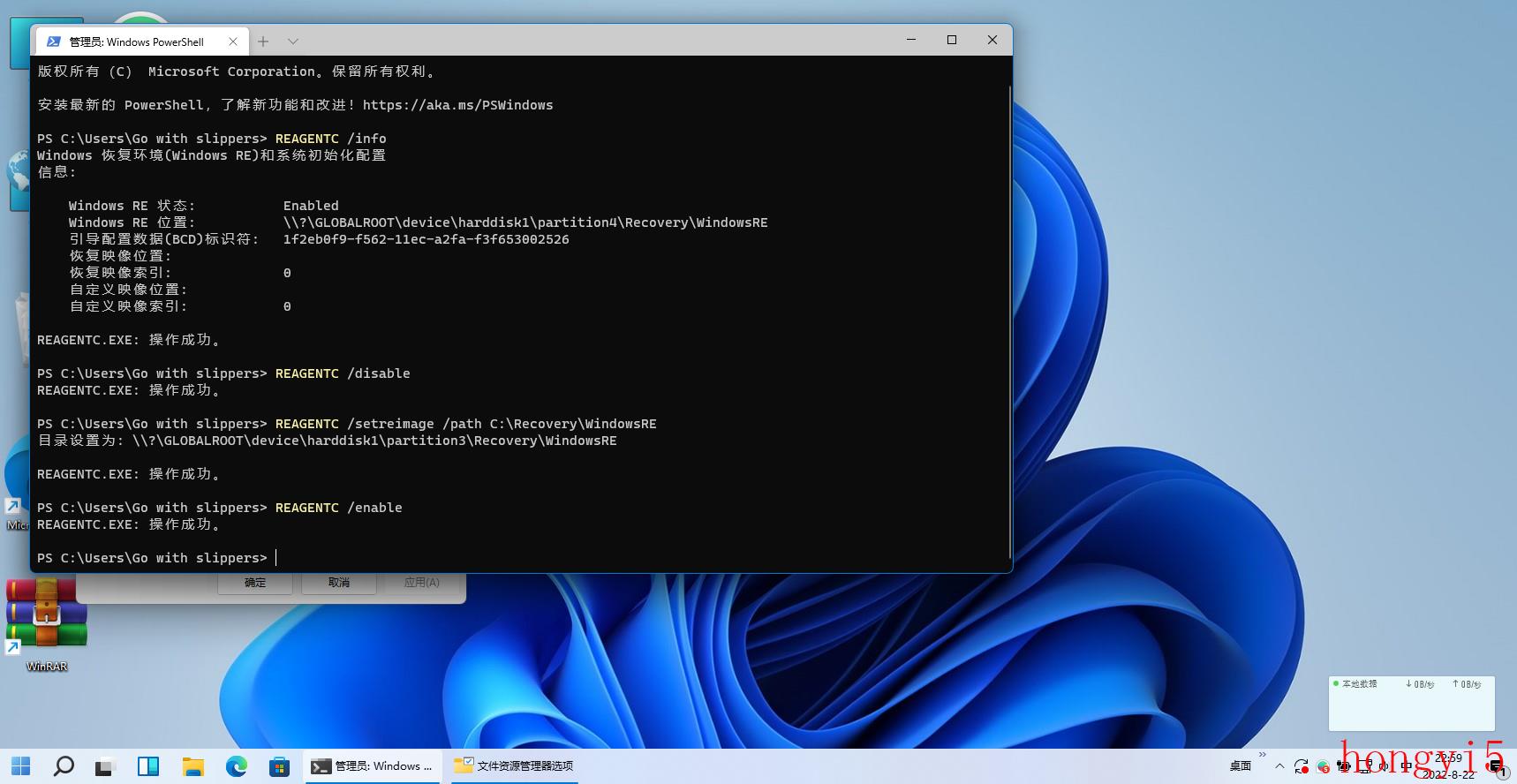
11 回到文件资源管理器选项,把系统文件重新隐藏。
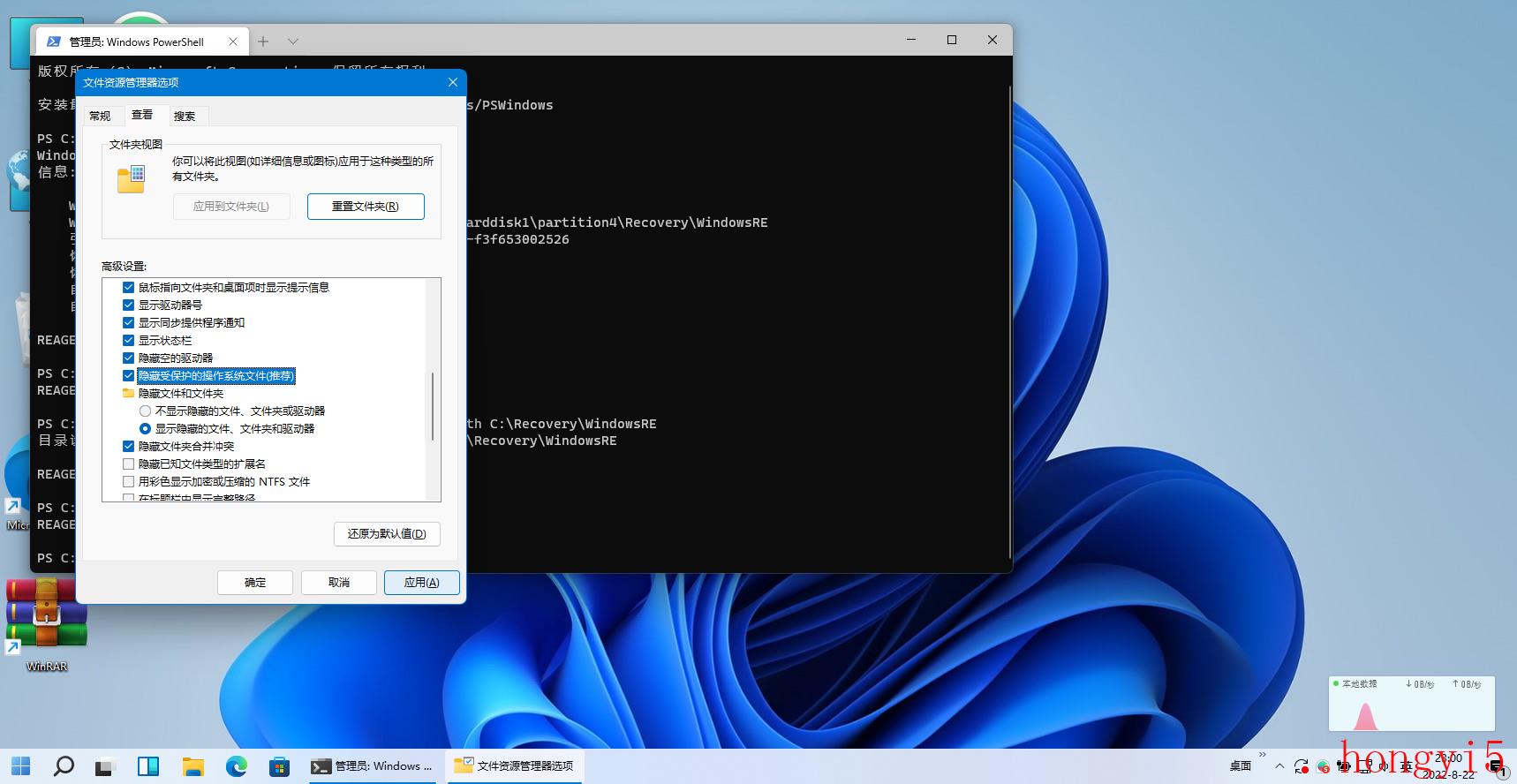
12 现在可以打开 DiskGenius ,把恢复分区删除。记得要点击「保存更改」才能生效。
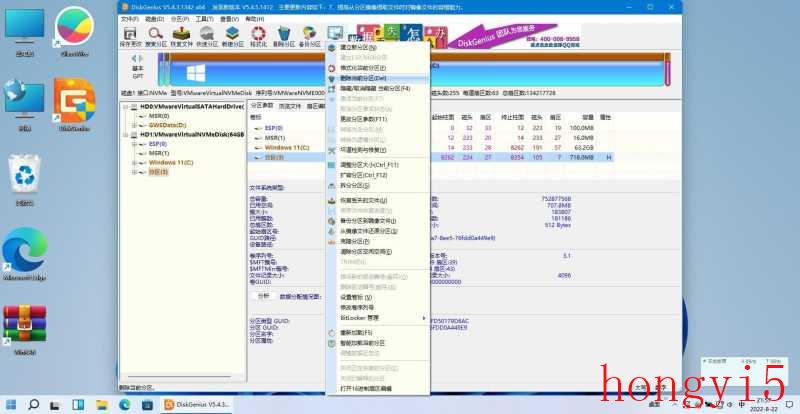
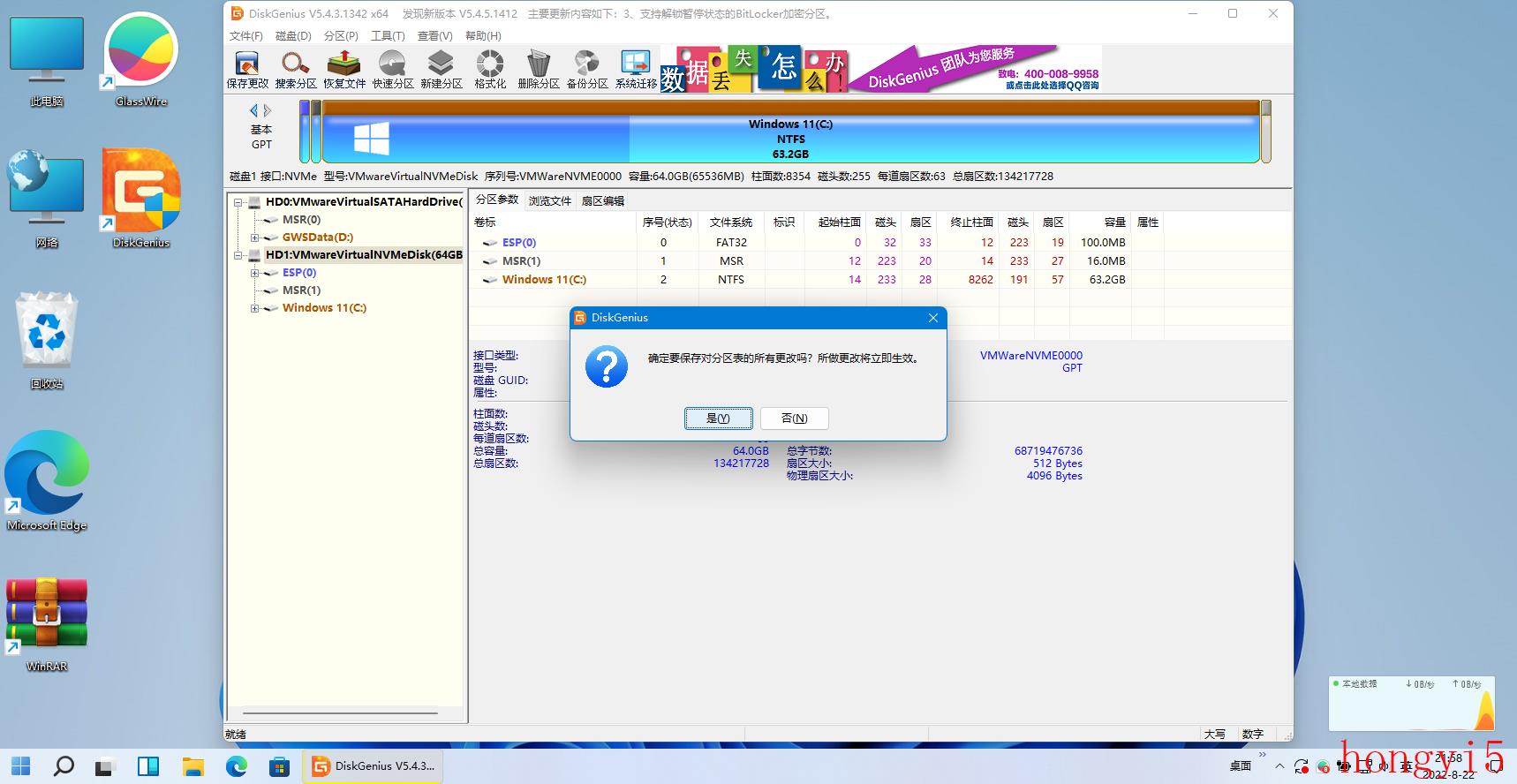
成功删除了恢复分区。
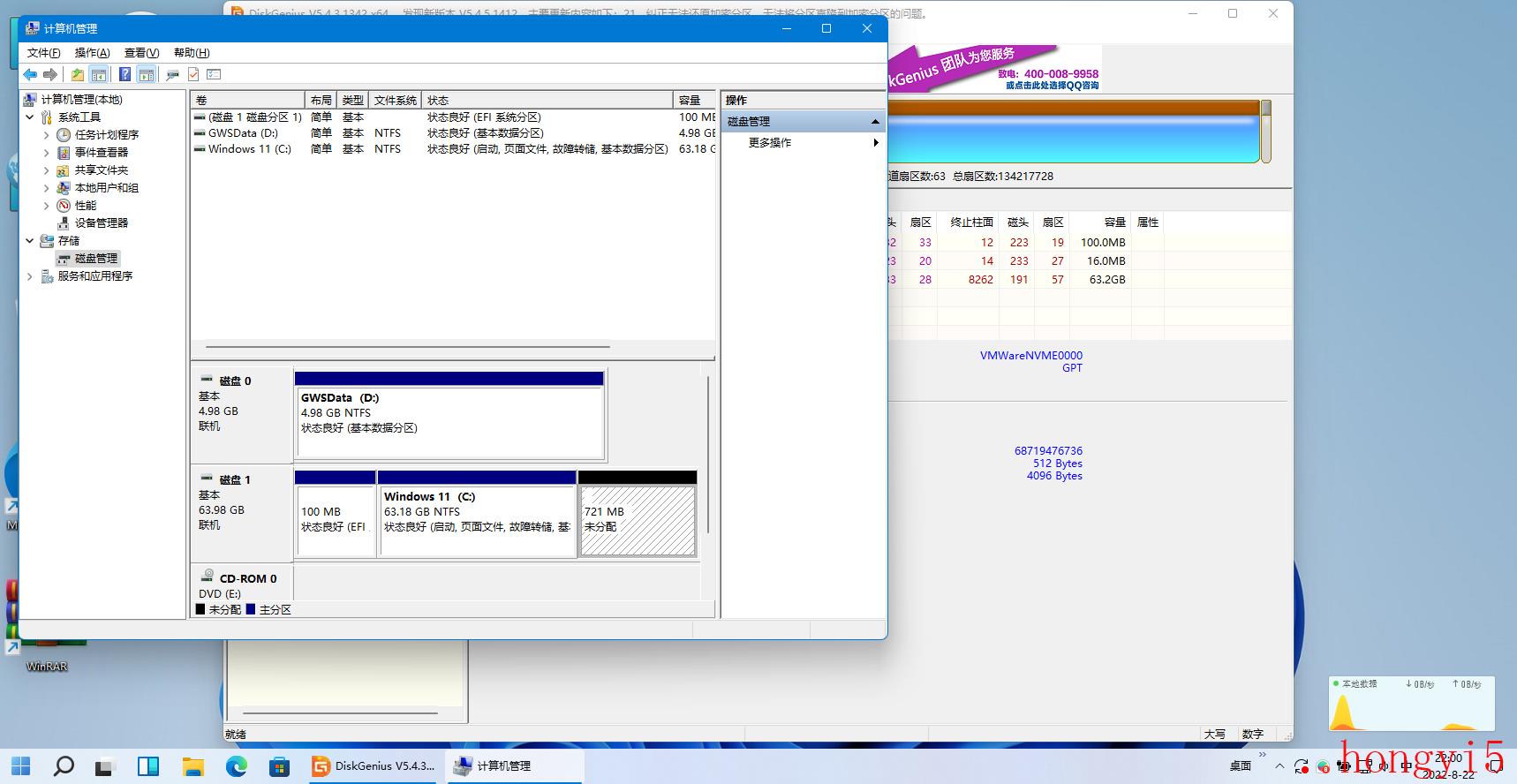
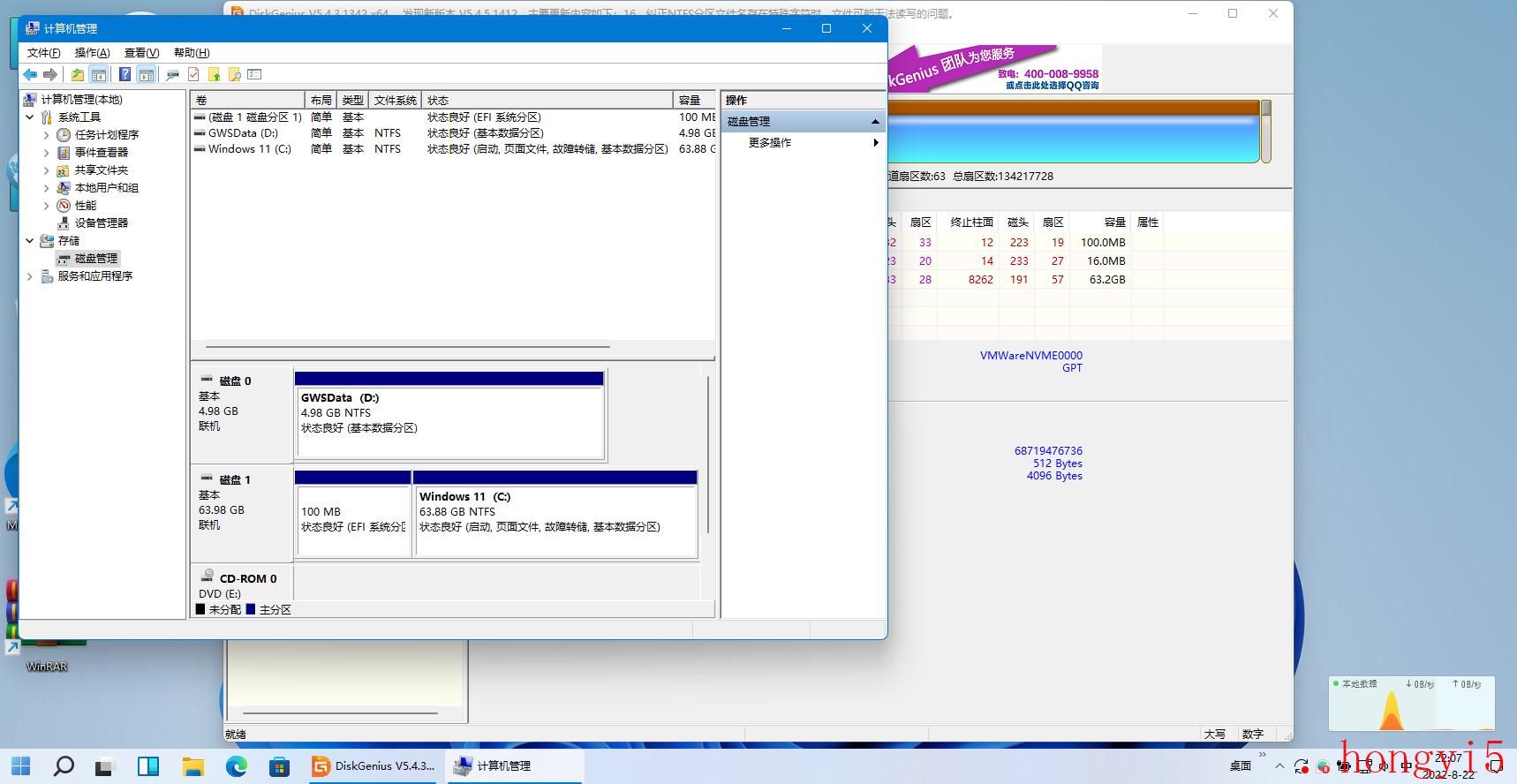
现在你可以自由分区了。
Tags:
相关文章
随便看看

河南省文化和旅游厅,河南省文化和旅游厅
河南省文化和旅游厅:推动文化旅游融合发展 河南省文化和旅游厅一直致力于...
胳膊被晒红了怎么快速恢复,被晒红了怎么
胳膊被晒红了怎么快速恢复 1. 保持局部清洁 当胳膊被晒红后,首先要保持局部...
云南芒市旅游攻略,芒市简介
当你准备探索云南的芒市时,不妨参考以下的旅游攻略,带你发现这个充满魅力...
如何让阳性快速转阴,理解阳性与阴性
### 如何让阳性快速转阴 理解阳性与阴性 阳性和阴性指的是病毒检测中的结果,...
非婚生子如何报销医保,如何报销医保
非婚生子如何报销医保 非婚生子指的是未婚生育的子女,他们的父母并未结婚...
如何利用订单编号查询快递物流信息
如何利用订单编号查询快递物流信息 在现代快递服务中,了解包裹的物流信息...
裤子吸腿怎么解决,Iroducio
Ceraily! Here's a aricle srucured aroud he opic "How o Preve Pas from Ridig Up": --- Iroducio Dealig ...
生理期怎么减肥最快最有效,怎么减肚子上
生理期怎么减肥最快最有效? 1. 生理期减肥的挑战 生理期是女性身体的一个自...





